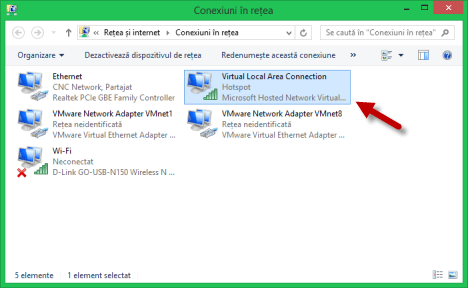Într-un tutorial anterior, am arătat cum se poate transforma orice laptop sau dispozitiv cu Windows 8.1 într-un punct de acces WiFi pentru a partaja o singură conexiune la internet cu mai multe calculatoare și dispozitive. Procesul implica crearea unui adaptor wireless virtual ce era folosit pentru a emite rețeaua WiFi. Când nu mai aveți nevoie ca dispozitivul vostru să se comporte ca un punct de acces WiFi, este bine să dezactivați și să eliminați adaptorul de rețea wireless virtual pe care l-ați creat. Iată cum:
Câteva informații despre adaptoarele WiFi virtuale din Windows 8.1
Pentru a vă transforma dispozitivul Windows 8.1 într-un punct de acces WiFi trebuie să folosiți câteva comenzi pentru a crea un adaptor WiFi virtual. Dispozitivul rezultat este numit Microsoft Hosted Network Virtual Adapter (Adaptor Microsoft Virtual de Rețea Găzduită).
Un detaliu foarte important este faptul că nu este posibilă existența a mai mult de un adaptor virtual activ.
Pentru a-l dezactiva, trebuie să executați două comenzi în linia de comandă, ce sunt opusul celor pe care le-am folosit inițial pentru crearea adaptorului virtual.
Cum dezactivăm adaptorul virtual de rețea wireless
Pentru a începe, va trebui să deschideți Linia de comandă cu drepturi de administrator. Apoi, introduceți următoarea comandă:
netsh wlan stop hostednetwork
Veți primi un mesaj ce confirmă faptul că rețeaua wireless găzduită a fost oprită. Totuși, acest lucru nu înseamnă că a fost și dezactivată.
Pentru a o dezactiva, introduceți comanda:
netsh wlan set hostednetwork mode=disallow
Rezultatul este un mesaj simplu ce spune că "The hosted network mode has been set to disallow", adică "Modul de rețea găzduită a fost setat să nu fie permis".
De asemenea, veți observa că adaptorul virtual nu mai este listat în Centrul de rețea și partajare.
Mai mult, dacă vreți să verificați suplimentar starea rețelei găzduite, puteți introduce următoarea comandă:
netsh wlan show settings
Apoi, citiți linia corespunzătoare rețelei găzduite, ca în imaginea de mai jos:
Dacă spune No, înseamnă că rețeaua virtuală și adaptorul virtual sunt dezactivate.
Concluzie
Am văzut cum curățăm Windows 8 și Windows 8.1 după ce le-am transformat în puncte de acces WiFi și nu mai avem nevoie de această opțiune. Sper că explicațiile noastre au fost destul de bune pentru ca voi să reușiți aceste lucruri din prima încercare. Dacă aveți întrebări sau comentarii, nu ezitați să folosiți formularul de mai jos.


 08.07.2014
08.07.2014